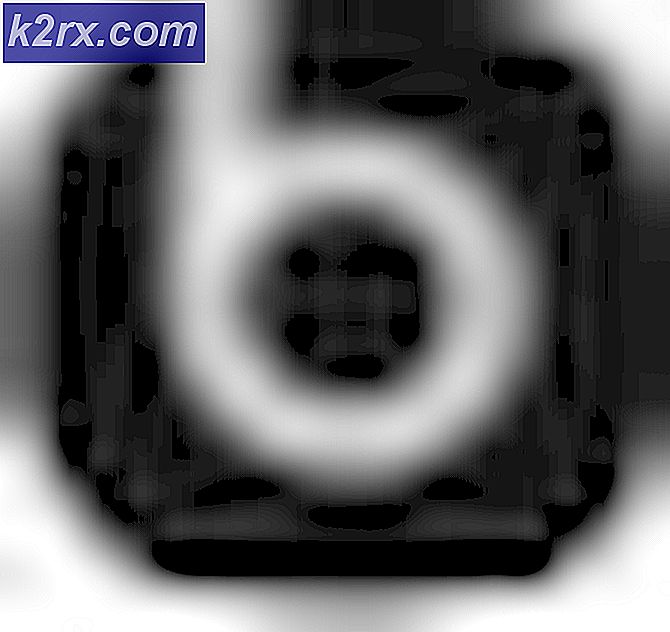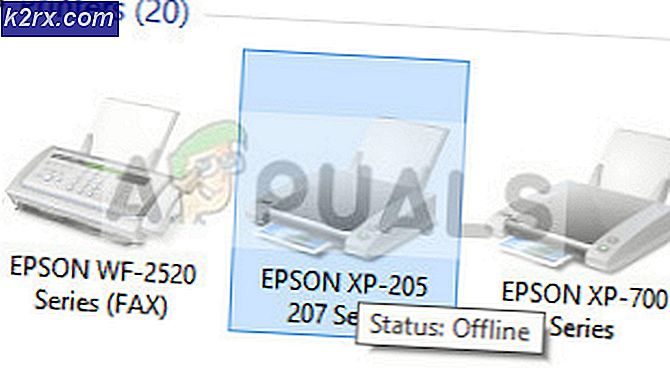Hoe u de ventilatorcurve van uw oververhitte GPU kunt wijzigen en verbeteren: de veilige en effectieve methode
Met elke vorm van overklokken of intensief gebruik van uw processor, RAM, CPU of GPU, zult u ervoor zorgen dat uw componenten oververhit raken terwijl ze werken om de optimale prestaties te leveren waarnaar u op zoek bent. Met name GPU's zullen, wanneer ze overklokt of geoptimaliseerd zijn voor extreme profielen, oververhit raken en ervoor zorgen dat de rest van uw systeem ook opwarmt; ze vormen heteluchtzakken die isoleren binnen de computerstructuur en ervoor zorgen dat de algemene systeemtemperatuur stijgt. Als je je GPU hebt overgeklokt of als je om welke reden dan ook hebt vastgesteld dat je GPU verantwoordelijk is voor het opwarmen van je apparaat (dit is een waarschijnlijk scenario voor degenen die intensieve grafische afbeeldingen verwerken), optimaliseer je de ventilatorcurve om efficiënte en effectieve koeling mogelijk te maken voorkomt dat uw GPU zichzelf beschadigt en zorgt ervoor dat deze zo intensief werkt als nodig is om de prestaties te leveren die u ervan verwacht.
Wat u kunt verwachten: begrijp wat normaal is
GPU's hebben de neiging om een inactieve temperatuur tussen 30 ° C en 40 ° C te hebben wanneer ze niet veeleisend worden gebruikt. Dit temperatuurbereik komt grotendeels overeen met de kamertemperatuur of de omgeving. Onder intensieve belasting en verwerking belanden ze echter tussen 60 ° C en 85 ° C. Sommige high-end GPU's beweren dat ze ook een temperatuur van 95 ° C tot 105 ° C kunnen verdragen, maar zodra deze maximale drempel is overschreden, wordt het apparaat automatisch uitgeschakeld om permanente schade aan de componenten te voorkomen.
100C is de temperatuur waarbij als je water op dat onderdeel zou krijgen, het onmiddellijk zou sissen en verdampen, dus je kunt je voorstellen dat, hoewel sommige fabrikanten dit bereik als de bovengrens van de temperatuurtolerantie van hun apparaat beschouwen, dit helemaal niet zo is aanbevolen om dit plafond te raken tijdens gebruik. Voor de specifieke thermische tolerantie van uw GPU kunt u deze vinden in de handleiding van de fabrikant voor uw product. We zullen echter enkele algemene richtlijnen bespreken als het gaat om GPU-temperatuurregeling.
De vuistregel als het gaat om het regelen van de temperatuur van uw GPU is om deze niet boven de 80C te laten komen. Vaak moet u bij intensief gebruik deze drempel overschrijden en ongeveer 95C bereiken. Voor nieuwere apparaten kan uw GPU deze hoge temperatuur verdragen (zolang deze binnen het door de fabrikant gedefinieerde tolerantiebereik valt) gedurende de eerste zes maanden wanneer u hem inschakelt. Maar zodra hij ouder wordt, is de tolerantie zal afnemen bij gebruik en aangezien het in een constant verwarmende (intensieve) toestand wordt gehouden, zullen de functies slijten. Daarom is het van cruciaal belang om ervoor te zorgen dat uw GPU koel en onder 80C wordt gehouden voor optimaal en veilig gebruik.
Ruis versus koeling: waar bent u bereid genoegen mee te nemen?
Met elk computeronderdeel in uw pc is er een afweging tussen prestaties, temperatuur en geluid. Als u uw GPU overklokt, levert deze mogelijk betere prestaties op, maar wordt uw apparaat warm, waardoor u uw fanactiviteit moet versterken, wat op zijn beurt een luidruchtiger geluidsprofiel zal produceren dat uw algehele gebruikerservaring wegneemt. Voordat u aan de reis begint om de ventilatorcurve van uw GPU te veranderen en te verbeteren, moet u voor uzelf bepalen wat die verbetering inhoudt.
Mogelijk hebt u een persoonlijke voorkeur voor prestaties boven ruis of ruis boven prestaties. Het is belangrijk om te beslissen met welk eindresultaat u tevreden zult zijn voordat u gaat werken aan het wijzigen van de klokken of het koelen van uw componenten. Dat gezegd hebbende, is het belangrijk om ook rekening te houden met de ideale aanbevolen plafondtemperatuur van een GPU als 80 ° C, zodat u kunt werken om uw klok- en koelactiviteiten rond dit cijfer op te bouwen. Daarnaast is het ook belangrijk om te begrijpen dat, hoewel een component beweert een bepaalde temperatuur te kunnen verdragen, het zeker niet is ontworpen om die temperatuur meerdere uren per dag, elke dag van de week, te verdragen. Met name GPU's zijn niet ontworpen om de hele maand te werken tussen 80C en 90C voor uw dagelijkse 8-urige activiteit.
U kunt ervoor kiezen om een GPU te kopen die een lager temperatuurbereik heeft en op zichzelf onder de 80 ° C blijft, maar dat zou betekenen dat u de prestaties inruilt, omdat u met de betere prestaties te maken krijgt met hogere temperaturen. Als je vasthoudt aan de GPU die je hebt en merkt dat deze vaak de 80C-plafondmarkering overschrijdt zoals hij is of als je ervoor kiest om hem verder te overklokken, is het optimaliseren van de ventilatorcurve een essentiële stap die je neemt om te voorkomen dat je component permanent wordt verwarmd. schade. In deze handleiding optimaliseer je je GPU-koeling via de MSI Afterburner-tool. Er zijn ook andere tools van de fabrikant voor deze taak; AMD biedt bijvoorbeeld de AMD Radeon-instellingen, terwijl Nvidia de EVGA Precision X1 biedt. Ongeacht welke software u ervoor kiest om voor deze methode te gebruiken, zal de algemene schets van de stappen die u moet nemen min of meer hetzelfde zijn.
De ventilatorcurve aanpassen: hoe het werkt en wat u gaat aanpassen
Als het gaat om het koel houden van een grafische kaart, zijn de belangrijkste factoren die u gaat aanpassen de ventilatorsnelheid, kloksnelheid en spanning, net zoals bij het overklokken van een onderdeel dat u mogelijk hebt gedaan. Het algemene conceptuele begrip dat volgt, is dat de kloksnelheid uw GPU ertoe aanzet om grafische pixels sneller uit te zenden en zo de prestaties te verbeteren. De spanning die u levert, helpt hetzelfde te doen door bij te dragen aan de stroom die u eraan levert. Aan de andere kant werkt je ventilatorsnelheid om je GPU koel te houden en ervoor te zorgen dat de prestaties die je hebt overklokken het onderdeel niet oververhit.
Dit is waar de persoonlijke voorkeur van prestatie boven ruis om de hoek komt kijken, zoals eerder besproken. Als ruis geen probleem voor u is, is de eerste variabele die u wilt aanpassen de ventilatorsnelheid om uw GPU af te koelen. De SpeedFan-methode is de eerste die u moet uitvoeren om te zien of deze helpt. Als de ruis een voorkeursdrempel overschrijdt, wilt u misschien uw kloksnelheid en spanning wijzigen om een compromis te vinden tussen prestaties en koeling. Dit wordt op dezelfde manier gedaan als uw overklokken, behalve dat u het nu in omgekeerde volgorde doet.
Vorm een wiskundig standpunt, terwijl de kloksnelheid en het voltage beide de hoeveelheid stroom bepalen die uw GPU gebruikt en de prestaties die hij levert, het verschil in impact tussen de twee ligt in het feit dat uw spanningsaanpassingen vierkant verband houden met het vermogen gedissipeerd (verantwoordelijk voor oververhitting van componenten) en de kloksnelheid is hier lineair evenredig mee. Dit betekent dat een kleine aanpassing in de spanning een grotere impact zal hebben in termen van vermogensdissipatie en dus temperatuur. Houd er bij beide sabotage-elementen echter rekening mee dat het verlagen van de temperatuur de temperatuur zal verlagen, maar dat dit ten koste gaat van uw prestaties.
Laten we gaan kraken!
Stap 1: Uw klok en spanning aanpassen via MSI Afterburner
Laten we een paar algemene inzichten bespreken voordat u verder gaat met het aanpassen van de kloksnelheid en spanningsparameters van uw GPU. Als u beide parameters verkleint, worden de prestaties van uw GPU enigszins verminderd, maar ook de temperatuur daalt. De manier om de temperatuur te verlagen, is door:
- Ondervolt de spanning (0,1 V tot 0,2 V)
- In het geval van spanningsaanpassingen, wordt aanbevolen om deze met 0,1 V of 0,2 V te verlagen. Deze worden als veilige onderspanningsbedragen voor uw GPU beschouwd. Als u ver onder deze aanbevolen hoeveelheden zakt, loopt u het risico de functionaliteit van uw GPU te schaden.
- Onderklok de kloksnelheid (50 MHz tot 100 MHz)
- Met de kloksnelheid zal een verlaging met 50 MHz tot 100 MHz de temperatuur van uw GPU aanzienlijk verbeteren, maar ook uw prestaties merkbaar verminderen. Dat gezegd hebbende, houd er rekening mee dat moderne GPU's zowel met een basisklok als met turboklokken werken en dat het simpelweg verlagen van uw basisklok met 100 MHz niet zal resulteren in dezelfde algehele vermindering van 100 MHz in prestaties vanwege de geplaatste turboklokken. . Desalniettemin blijft het algemene concept om te proberen de kloksnelheid te verlagen (en de prestaties enigszins in te ruilen) om een koelere GPU te bereiken.
- Voer een stresstest uit
- Zorg ervoor dat u stresstests uitvoert na elke minuut wijziging van de spannings- of kloksnelheidswaarden. Dit betekent dat u uw systeem opnieuw moet opstarten na het toepassen van een aanpassing en het vervolgens 10 minuten moet observeren om ervoor te zorgen dat uw systeem geen fatale fouten tegenkomt, zoals het Blue Screen of Death. Zodra u de stresstest hebt doorstaan, past u de volgende aanpassing toe en voert u de test opnieuw uit. Stresstests zijn van cruciaal belang om ervoor te zorgen dat u uw parameters niet zozeer verandert dat uw apparaat helemaal niet meer kan werken.
- Herhaling
- Pas uw spanning of klok verder aan totdat u een gewenst optimaal prestatiepunt bereikt zonder een fatale fout tegen te komen.
Stap 2: Optimaliseer uw ventilatorcurve op MSI Afterburner
- Wanneer u MSI Afterburner start, ziet u bovenaan een ventilatorcurve onder het tabblad "Ventilator".
- Zorg er allereerst voor dat het vakje naast "Door gebruiker gedefinieerde software automatische ventilatorregeling inschakelen" is aangevinkt
- Selecteer vervolgens aangepast in het vervolgkeuzemenu "Vooraf gedefinieerde ventilatorsnelheidscurve". Hierdoor kunt u de markeringen voor uw ventilatorcurve handmatig aanpassen en het percentage aangeven waarmee u wilt dat uw ventilatoren werken, afhankelijk van de verschillende bereikte temperaturen.
- Vanuit een veiligheidsperspectief is het belangrijk om ervoor te zorgen dat uw ventilatoren in geen enkel temperatuurscenario onder de 20% snelheid komen om ervoor te zorgen dat er altijd een goede ventilatie plaatsvindt. Daarom raden we aan om te beginnen met 30% ventilatorgebruik en het te verhogen zodra het 30C overschrijdt (de inactieve GPU-temperatuur oftewel uw kamertemperatuur).
- Op of net voor 80C is waar je de maximale ventilatorsnelheid wilt bereiken, dus plaats een marker op 100% ventilatorsnelheid bij een temperatuur in de buurt van 80C. Druk op Ctrl + F om de curve af te vlakken tot voorbij uw maximale ingestelde temperatuur.
- U kunt de markeringen in de aanloop naar dit punt aanpassen om de gradiënten voor uw koelactiviteit in te stellen op basis van hoe strikt u wilt dat de koeling plaatsvindt in de verschillende temperatuurbereiken. De hellingen hoeven niet zo steil te zijn in de aanloop naar 50 ° C, wat we als een veilige en optimale GPU-bedrijfstemperatuur beschouwen.
- Pas daarnaast je curve aan, zodat de ventilatorsnelheden tot 100% stijgen voordat je een temperatuur van 80 ° C bereikt. De hierboven getoonde ventilatorcurve is een goed voorbeeld van hoe een ideale curve eruit zou moeten zien.
Laatste woord
Nadat u dit heeft toegepast, slaat u uw instellingen op en gebruikt u de SpeedFan-software als bewakingsfunctie, in dit geval, om uw GPU-temperatuur in de gaten te houden terwijl u uw pc gebruikt. Als het erom gaat een GPU koel te houden, is het belangrijk om op te letten dat u niet verder dan 0,2 V onder de ingestelde spanning zakt om te voorkomen dat uw GPU te weinig vermogen krijgt. Vanuit een veiligheidsperspectief is dat de belangrijkste aanpassing om in gedachten te houden. Anders komt de afweging tussen uw prestatie (via kloksnelheid) en het geluid (via ventilatorsnelheid). Deze aanpassingen en aanpassingen zijn gebaseerd op uw persoonlijke voorkeur en de hoeveelheid prestaties die u bereid bent in te ruilen voor een stiller systeem of de hoeveelheid ruis die u bereid bent te tolereren voor betere prestaties. Zorg er in beide gevallen voor dat uw GPU-temperatuur onder 80C blijft, wat, ongeacht wat uw fabrikant zegt over GPU-tolerantie, het veilige plafond is dat we u aanraden om vast te houden aan de manier waarop GPU's na verloop van tijd verslijten. Als u ten slotte de koeling van uw GPU op een meer grondige manier wilt versterken, vergeet dan niet onze 5 favoriete aftermarket GPU-koelers van dit tijdperk.